
Der
php-Editor Yuzai zeigt Ihnen, wie Sie laufende Dateien und Ordner im Win10-System zwangsweise löschen. Bei der Nutzung des Computers stoßen wir manchmal auf Dateien oder Ordner, die von anderen Programmen belegt sind und nicht normal gelöscht werden können. Derzeit können wir einige Methoden verwenden, um das Löschen dieser verwendeten Dateien zu erzwingen, um dieses Problem zu lösen. Die spezifischen Schritte werden im Folgenden im Detail vorgestellt.
Zwangsweises Löschen eines in Win10 verwendeten Ordners
Methode 1: Administratorrechte erhöhen
1 Klicken Sie zunächst mit der rechten Maustaste auf den Ordner, den Sie löschen möchten, und wählen Sie im sich öffnenden Menüelement „Eigenschaften“ aus.

2. Wechseln Sie im Ordnereigenschaftenfenster zur Registerkarte Sicherheit.

3. Wählen Sie unter dem Gruppen- oder Benutzernamen den Benutzernamen des Kontos aus, den Sie verwenden, und klicken Sie dann zur Eingabe auf Bearbeiten.

4. Ziehen Sie nach unten, um die Berechtigungen anzuzeigen, ändern Sie die Berechtigungen auf „Vollzugriff“ und klicken Sie auf „OK“, um den Ordner zu löschen.

Methode 2: Verwenden Sie den Befehl cmd, um das Löschen zu erzwingen
1 Drücken Sie die Tastenkombination Win + R auf der Tastatur, um Ausführen zu öffnen, geben Sie den Befehl cmd ein und drücken Sie OK oder Enter, um das Eingabeaufforderungsfenster zu öffnen.
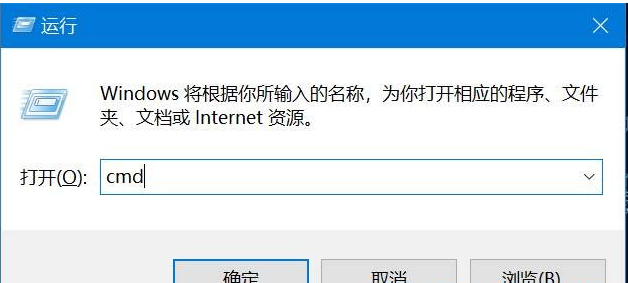
2. Geben Sie im Eingabeaufforderungsfenster del /? ein. Wenn Sie auf den Befehl klicken, können Sie sehen, wie der Befehl verwendet wird.

3. Nehmen Sie als Beispiel den Ordner 123456 unter dem Laufwerk C.

4. Wenn Sie die Datei zwangsweise löschen möchten, geben Sie del /F/S/Q C:123456 ein und drücken Sie die Eingabetaste.

5. Öffnen Sie zu diesem Zeitpunkt erneut das Laufwerk C des Ressourcenmanagers. Der Ordner mit dem Namen 123456 wurde zwangsweise gelöscht.

Das obige ist der detaillierte Inhalt vonWie erzwinge ich das Löschen laufender Dateien in Win10? Win10 löscht verwendete Ordner zwangsweise. Für weitere Informationen folgen Sie bitte anderen verwandten Artikeln auf der PHP chinesischen Website!
 Der Win10-Bluetooth-Schalter fehlt
Der Win10-Bluetooth-Schalter fehlt
 Warum werden alle Symbole in der unteren rechten Ecke von Win10 angezeigt?
Warum werden alle Symbole in der unteren rechten Ecke von Win10 angezeigt?
 Der Unterschied zwischen Win10-Ruhezustand und Ruhezustand
Der Unterschied zwischen Win10-Ruhezustand und Ruhezustand
 Win10 pausiert Updates
Win10 pausiert Updates
 Was tun, wenn der Bluetooth-Schalter in Windows 10 fehlt?
Was tun, wenn der Bluetooth-Schalter in Windows 10 fehlt?
 Win10 stellt eine Verbindung zum freigegebenen Drucker her
Win10 stellt eine Verbindung zum freigegebenen Drucker her
 Bereinigen Sie den Müll in Win10
Bereinigen Sie den Müll in Win10
 So geben Sie den Drucker in Win10 frei
So geben Sie den Drucker in Win10 frei




